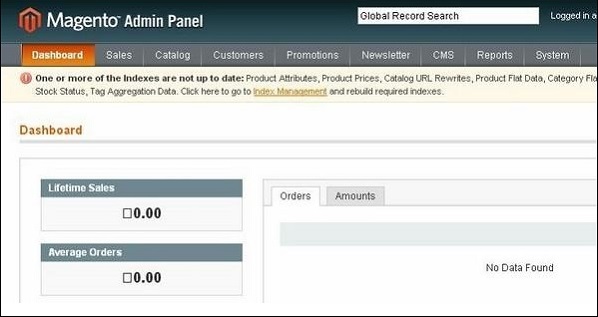- Magento 2与Magento 1
- Magento 2与Magento 1(1)
- 安装 magento 2 - Shell-Bash 代码示例
- 如何在Ubuntu中安装Magento(1)
- 如何在Ubuntu中安装Magento
- 如何在Windows上安装Magento 2(1)
- 如何在Windows上安装Magento 2
- 如何在Mac上安装Magento
- 如何在Mac上安装Magento(1)
- 安装 magento 2 docker - Shell-Bash (1)
- Magento 2 | XAMPP安装
- 安装Magento 2时出错
- 安装Magento 2时出错(1)
- 如何在CentOS上安装Magento(1)
- 如何在CentOS上安装Magento
- 安装 magento 2 docker - Shell-Bash 代码示例
- Magento-设置税(1)
- Magento-设置税
- magento 主题安装命令 (1)
- 如何使用Composer安装Magento 2
- 什么是Magento 2
- 什么是Magento 2(1)
- 使用 composer 安装 magento 2 - Shell-Bash (1)
- magento 主题安装命令 - 任何代码示例
- 为 magento 2 安装 php 扩展 - PHP (1)
- 使用 composer 安装 magento 2 - Shell-Bash 代码示例
- Magento-面试问题
- Magento-面试问题(1)
- Magento 2教程(1)
📅 最后修改于: 2020-10-22 05:27:38 🧑 作者: Mango
本章提供了Magento安装的分步过程。在安装Magento之前,您需要满足以下系统要求。
Magento的系统要求
-
数据库-MySQL 5.1 +
-
Web服务器–
-
Apache 2.x
-
Nginx 1.7.x
-
-
操作系统-跨平台
-
浏览器支持-IE(Internet Explorer 7),Firefox,Google chrome
-
SSL(安全套接字层) -HTTPS需要有效的安全证书
-
PHP兼容性-PHP 5.4+
下载Magento
步骤1-打开链接https://www.magentocommerce.com/products/downloads/magento/ ,您将看到以下屏幕-
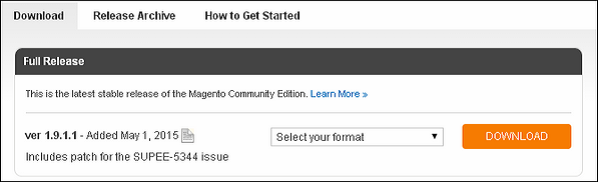
步骤2-单击下拉菜单,存档文件可以在.zip,.tar.gz和.tar.bz2中下载。
步骤3-从计算机上的存档中提取Magento Web文件,并将其上传到Web服务器或本地主机。
步骤4 -Magento需要MySQL数据库。因此,为Magento创建一个新的空数据库和用户/密码(例如,用户为“ root”,密码为“ root”,也可以根据需要设置)。
步骤5-打开浏览器并导航到Magento文件路径(例如,http:// localhost / magento)以开始Magento安装。然后,您将获得Magento安装程序的屏幕,如以下屏幕截图所示。
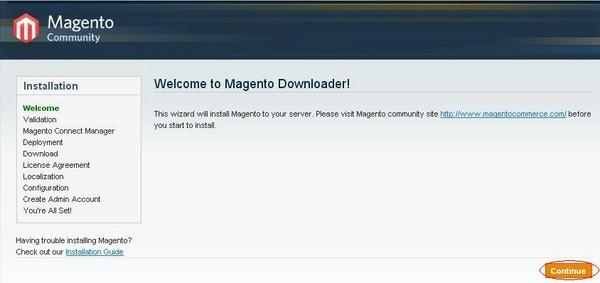
步骤6-单击继续按钮,您将获得“ Magento下载器验证”屏幕,如下屏幕所示。
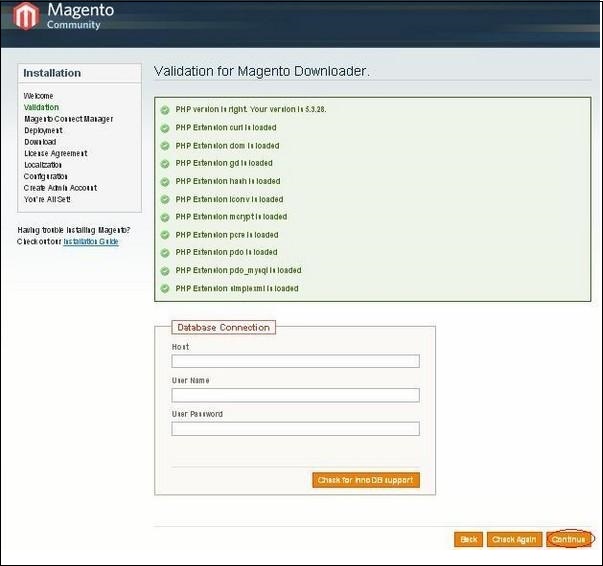
如果要检查InnoDB对Magento的支持,请在此处输入数据库详细信息。否则,请单击“继续”按钮继续进行下一步。
步骤7-接下来,您将获得Magento Connect Manager部署屏幕。
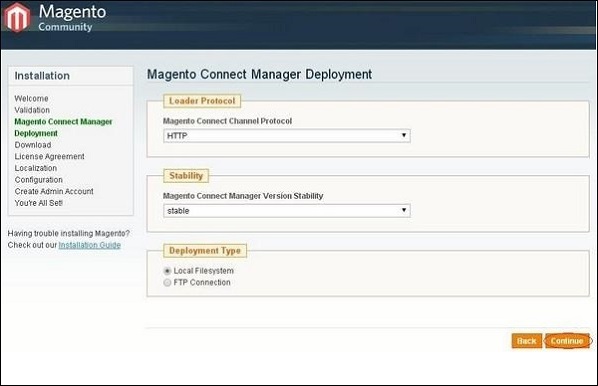
它提供协议名称(HTTP或FTP),稳定版本,例如稳定,beta,alpha和部署类型。选择适当的选项,然后单击继续按钮。它将开始Magento的下载过程。
步骤8-弹出Magento的安装向导屏幕。选中我同意上述条款和条件复选框,然后单击继续按钮。
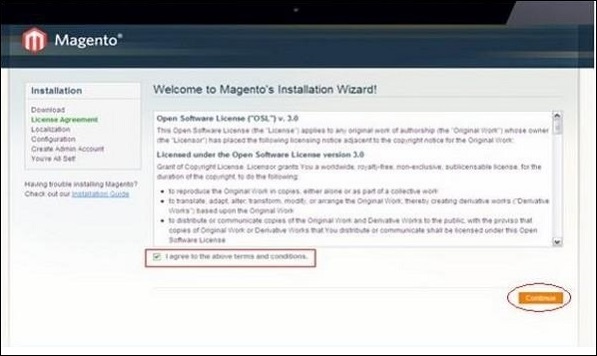
步骤9-接下来,您将获得本地化屏幕,用于选择语言环境,时区和货币,如下屏幕所示。
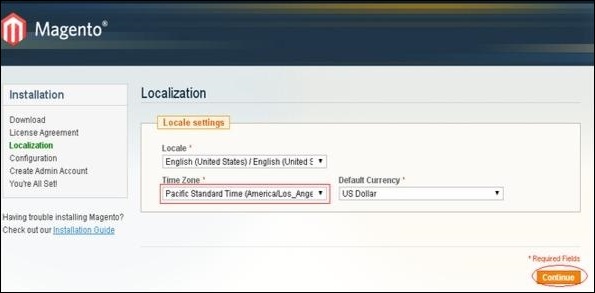
选择正确的语言环境名称,时区和货币,然后单击继续按钮。
步骤10-弹出的下一个屏幕是“配置”屏幕。
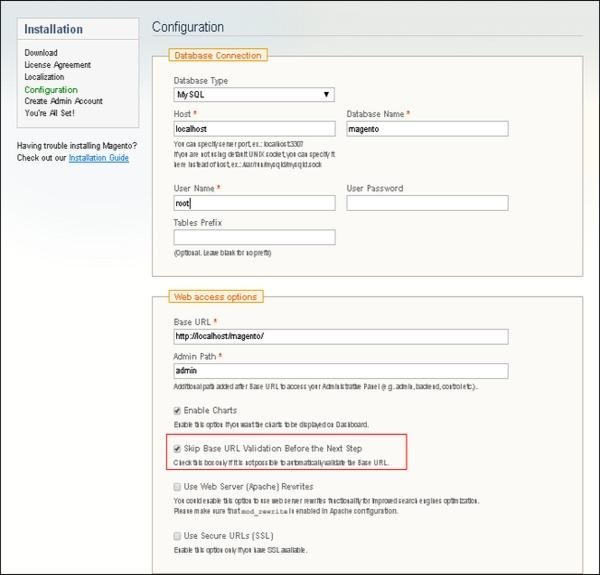
填写数据库信息,例如数据库类型,主机,数据库名称,用户名和用户密码。如果您不想验证基本URL,则选中“在下一步之前跳过基本URL验证”复选框,然后单击“继续”按钮。
如果http:// localhost / magento不起作用,请使用它作为基本网址-http://127.0.0.1/magento
由于Magento将创建数据库表,因此此步骤将花费一些时间。
步骤11-现在,转到“创建管理员帐户”屏幕。
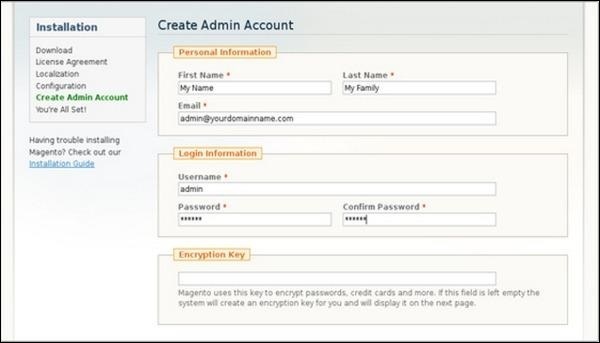
在此处输入您的个人信息(例如名字,姓氏和电子邮件)以及登录信息(例如用户名,密码和确认密码),以便管理员在后端使用。不用担心Encryption Key字段,因为Magento将在下一页生成一个密钥。填写所有信息后,单击继续按钮。
步骤12-复制加密密钥,该密钥将用于加密密码,信用卡和其他机密信息。然后,您可以选择新的Magento网站的Frontend或Backend。
步骤13-成功安装Magento后,单击“转到后端”按钮以登录到管理面板。
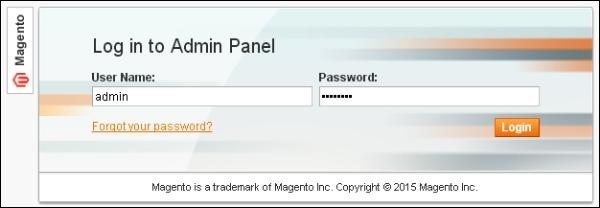
步骤14-登录后,您将获得“管理”面板的仪表板,如下屏幕所示。